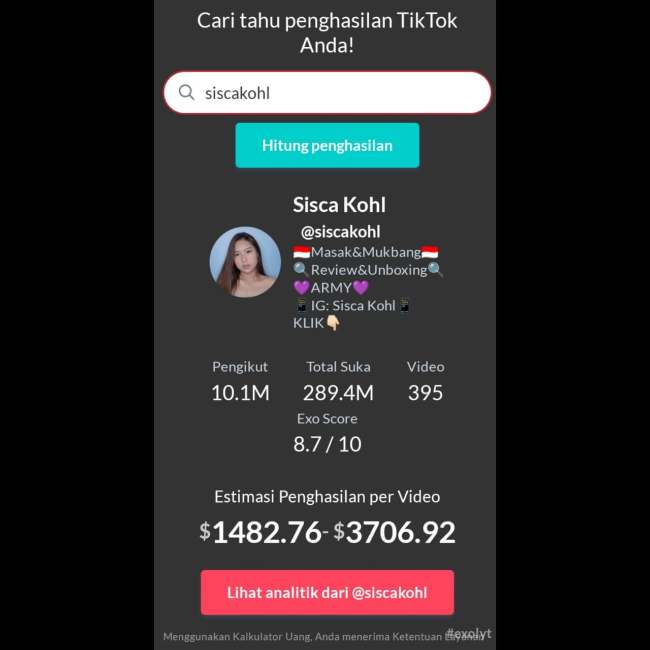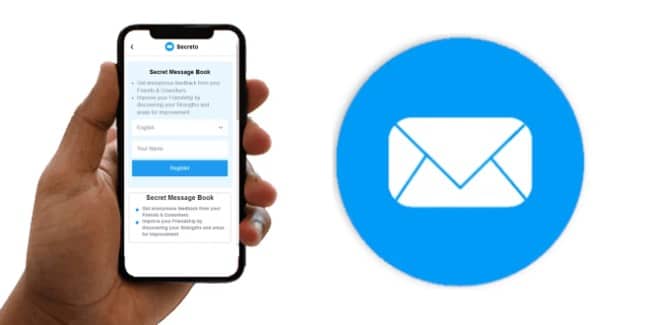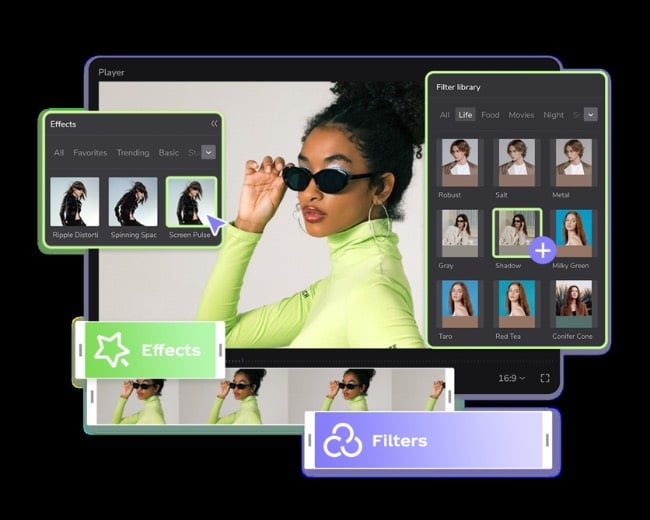Smartphone iOS dari Apple yaitu iPhone, bukan hanya sekedar untuk bergaya saja, tetapi juga harus memahami fitur modern didalamnya, termasuk scanner. Dengan mengetahui cara scan di iPhone, berbagai dokumen tidak perlu dikirimkan lewat pos dan sebagainya.
Pengguna dapat memindai dokumen apa saja dan langsung mengirimkannya lewat aplikasi, seperti email, WA dan sebagainya. Fitur pemindai dokumen di iPhone ini tentunya sangat membantu aktivitas bisnis, khususnya ketika harus mengirimkannya ke luar kota ataupun luar negeri.
Bahkan cara memindari dokumen di iPhone tidak memerlukan aplikasi tambahan. Ya, sejak ada pembaruan pada iOS 11 pada tahun 2021 lalu, untuk menindai dokumen tidak diperlukan lagi aplikasi tambahan.
Cara Scan di iPhone Tanpa Aplikasi Tambahan
Sebenarnya, fungsi scanner pada iPhone tidak hanya bisa digunakan untuk memindai dokumen saja, tetapi juga foto dan lain-lain. Oleh sebab itu, pengguna bisa menyesuaikannya dengan jenis obyek yang akan dipindai.
Berikut ini adalah beberapa cara untuk scan dokumen di iPhone tanpa perlu mengunduh aplikasi tambahan. Kalau kamu adalah pengguna perangkat iOS versi 11 atau lebih, bisa langsung melakukan pemindaian dokumen melalui aplikasi catatan.
Aplikasi tersebut sudah ada secara default pada perangkat, sehingga tidak perlu lagi mengunduhnya sendiri. Meskipun pemindaian dilakukan melalui aplikasi catatan, tapi kamu bisa juga scan foto dengan cara ini. Mudah saja caranya, ikuti petunjuk berikut.
- Buka aplikasi “Catatan” pada iPhone lalu klik
- Ketuk “Buat Baru”
- Tekan pada ikon kamera lalu pilih “Pindai Dokumen”
- Pastikan posisi obyek yang akan dipindai sudah benar
- Pemindaian otomatis akan berjalan setelah beberapa saat
- Jika memilih scan manual, atur dulu posisi obyek menggunakan Rana ataupun tombol volume. Posisikan dengan benar setiap sudut dokumen kalau ingin hasilnya rapi dan bagus.
- Kalau sudah selesai memindai, ketuk opsi “Simpan Pindaian”
- Tekan pada opsi “Simpan”
Jika proses pemindaian sudah selesai dilakukan, otomatis hasilnya akan tersimpan pada galeri HP. Untuk memastikan dokumen sudah terpindai dengan benar, kamu bisa melihatnya dulu dengan preview sebelum menyimpannya pada galeri.
Adapun untuk melihat preview gambar hasil pemindaian, caranya adalah sebagai berikut :
- Lihat tanda kotak yang ada di sebelah tombol potret.
- Ketuk pada tanda tiga lingkaran pada preview
- Layar akan menampilkan hasil pemindaian, lihat dengan teliti apakah posisinya sudah tepat atau belum, misalnya ada bagian yang terpotong dan sebagainya.
- Jika hasil scan dokumen di Phone dirasa masih belum bagus, silakan ulangi lagi langkahnya seperti penjelasan di atas.
Memastikan bahwa hasil scan dengan HP iPhone sudah bagus sangat penting, karena biasanya dokumen tersebut bersifat resmi dan digunakan sebagai kelengkapan administrasi. Yang perlu diketahui, nantinya file hasil pemindaian akan disimpan dalam bentuk PDF.
Cara Scan Barcode di iPhone
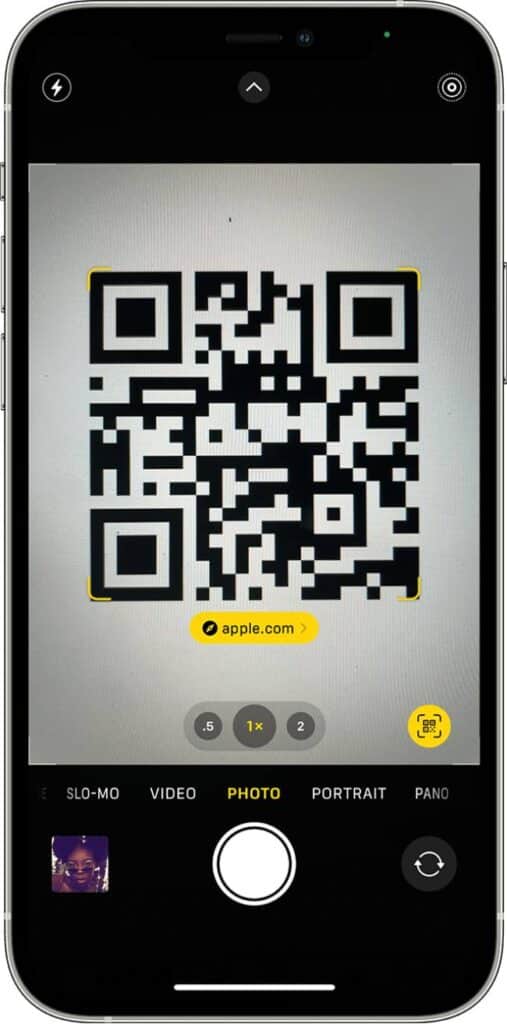
Bukan hanya dokumen dan foto saja yang dapat dipindai dengan iPhone. Jenis obyek yang dapat discan dengan iPhone salah satunya adalah barcode. Pemindaian barcode sangat berguna bagi pengguna yang sering melakukan transaksi non tunai atau cashless.
Cara scan barcode pada iPhone dapat dilakukan langsung tanpa perlu mengunduh aplikasi tambahan ataupun menggunakan aplikasi tertentu. Penasaran bagaimana cara memindai kode barcode lewat iPhone, berikut ini beberapa diantaranya.
1. Lewat Aplikasi Kamera
Cara memindai barcode di iPhone yang paling mudah adalah lewat aplikasi kamera. Tutorial ini tidak membutuhkan aplikasi tambahan, karena dilakukan langsung dari kamera bawaan. Cara scan di iPhone lewat aplikasi kamera yaitu sebagai berikut.
- Koneksikan perangkat dengan internet lebih dulu
- Buka aplikasi kamera dan arahkan pada barcode yang akan dipindai. Pastikan kamera benar-benar sudah menghadap dengan tepat pada obyek.
- Sejajarkan kamera dengan barcode atau kode QR agar bisa dipindai secara keseluruhan
- Jika posisi sudah benar, berikutnya layar akan menampilkan informasi mengenai link yang dipindai tadi.
Untuk melakukan transaksi non tunai, tinggal ikuti saja langkah yang ditampilkan pada layar, seperti nama merchant, jumlah yang dibayarkan dan sebagainya.
2. Scan dengan QR Reader
Cara membayar dengan QRIS kini tengah menjadi tren dan banyak dilakukan oleh toko besar ataupun kecil, resto bahkan warung. Pemindaian QR code di iPhone dapat menggunakan sebuah aplikasi yang bernama QR Reader.
Kelebihan aplikasi QR Reader adalah mampu membaca barcode dalam bentuk apapun, termasuk kode QR. Langkah pertama tentu saja kamu harus mengunduh aplikasinya lebih dulu melalui Appstore, lalu gunakan untuk memindai barcode atau kode QR.
Cara menggunakan QR Reader untuk memindai barcode yaitu :
- Buka aplikasi QR Reader
- Arahkan kamera pada kode QR lalu tekan tombolnya
- Setelah proses scan selesai, layar akan menampilkan informasi tertentu.
Aplikasi QR Reader ini sudah sangat akrab dan sering digunakan oleh pengguna HP Android dan bisa dioperasikan juga di iPhone.
3. Scan dengan Barcode Reader for iPhone
Kalau aplikasi QR Reader dapat digunakan pada iPhone ataupun Android, beda lagi dengan aplikasi yang satu ini. Barcode Reader for iPhone, sesuai dengan namanya, khusus digunakan pada perangkat iOS.
Aplikasi khusus iPhone untuk scan barcode tersebut memiliki keunggulan dibandingkan aplikasi yang sejenis. Sebagai salah satu cara scan di iPhone, aplikasi yang satu ini mampu memberikan informasi yang lebih jelas dan rinci kepada pengguna.
Bahkan, kalau menggunakan aplikasi Barcode Reader for iPhone ini, pengguna juga bisa mendapatkan informasi tentang toko online ataupun offline yang direkomendasikan. Cara menggunakannya sama dengan cara penggunaan aplikasi QR Reader.
Kamu tinggal unduh saja aplikasinya, lalu buka dan arahkan kamera pada kode yang akan dipindai. Tunggu hingga muncul notifikasi dan informasi terkait pemindaian pada layar iPhone.
4. Scan dengan Aplikasi Quick Scan
Dari beberapa aplikasi untuk membaca kode QR, Quick Scan termasuk yang cukup direkomendasikan oleh pengguna iPhone. Bukan saja memindai berbagai jenis barcode dan kode QR, Quick Scan juga dapat membaca kode yang berasal dari galeri HP.
Agar dapat digunakan untuk memindai barcode, lebih dulu kamu harus menyambungkan perangkat dengan internet. Kalau sudah, unduh aplikasi Quick Scan pada Appstore dan pasang pada iPhone. Setelah itu, buka aplikasinya dan pindai kode QR yang ada.
5. Scan dengan Free QR Scanner
Aplikasi untuk membaca kode QR memang banyak jumlahnya, sayangnya ada beberapa aplikasi yang mengharuskan pengguna untuk membayar saat digunakan. Free QR Scanner adalah aplikasi pemindai kode QR gratis yang dapat dipakai oleh para pengguna iPhone.
Gambar yang dipindai juga bisa dalam bentuk format 1D maupun 2D, sehingga lebih luas penggunaannya. Tinggal unduh aplikasinya, lalu buka dan arahkan pada kode QR yang ingin dipindai. Ketuk tombol kamera untuk memulai proses scanning.
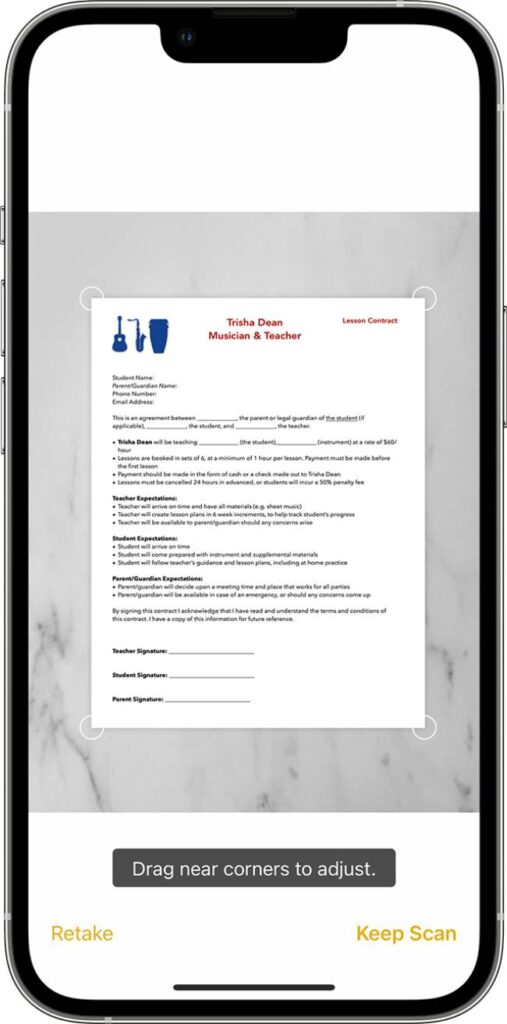
Berbagai cara scan di iPhone dapat dimanfaatkan oleh pengguna untuk mengirimkan dokumen bisnis, kelengkapan administrasi tertentu maupun saat melakukan transaksi non tunai. Cara pemindaian bisa dilakukan langsung dengan fitur bawaan ataupun menggunakan aplikasi tertentu.
Baca Juga: